友訊路由器如何解決192.168.0.1打不開
友訊D-link為臺灣第一家上市的網絡公司,以自創D-Link品牌行銷全球,那么你知道友訊路由器如何解決192.168.0.1打不開的方法嗎?下面是www.jscdq.cn整理的一些關于友訊路由器如何解決192.168.0.1打不開的相關資料,歡迎閱讀。
友訊路由器解決192.168.0.1打不開的方法:
本文介紹了D-Link路由器的192.168.0.1登錄頁面打不開的解決辦法,引起無法打開D-Link無線路由器的192.168.0.1登錄頁面的原因有很多種,不錯常見的還是由于用戶的粗心大意所致;本文以D-Link DIR 600M無線路由器為例,來分析打不開192.168.0.1登錄頁面打不開的原因和解決辦法。
1、網線有問題
網線在制作的時候,如果線序排列錯誤,將無法正常傳輸數據;一般是新買的網線容易出現這種問題,這時候請換一根網線連接電腦和路由器,試一下能否打開。之前可以正常使用的網線,則不會出現這類問題。
2、設備連接問題
用一根網線連接D-Link DIR 600M無線路由器與電腦時,網線應該插在D-Link路由器的4個LAN 接口中的任意一個接口,網線的另一頭與電腦相連。

常見錯誤:經常有用戶把網線插在了D-Link路由器的Internet接口(又叫做WAN口),網線的另一頭與電腦連接,結果打不開192.168.0.1登錄頁面。
3、電腦IP配置不正確
如果電腦的IP地址 不在192.168.0.2-192.168.0.254這個范圍之間,那么將無法打開D-Link路由器的登錄界面。
解決辦法:給電腦配置正確的IP地址,一般配置為動態IP 地址(自動獲取)就可以了,這樣電腦可以通過DHCP服務,從D-Link路由器上獲取到正確的IP地址,不容易出現錯誤。
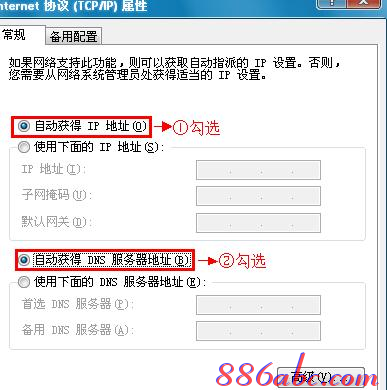
4、更改了登錄地址
D-Link路由器的默認登錄地址是:192.168.0.1,但是這個地址是可以修改的,如果你的D-Link路由器IP地址被修改了,需要用修改后的IP地址,才能夠登錄到設置界面了;這時候192.168.0.1頁面是打不開的。
解決辦法:檢查D-Link路由器的登錄界面地址是不是192.168.0.1,檢查的方法是查看電腦上的默認網關地址,因為默認網關地址=D-Link路由器的登錄界面地址。
查看電腦默認網關的方法:同時按下鍵盤上面的“Win”+“R”組合鍵打開運行程序——>在運行程序框中輸入“cmd”并回車——>在cmd命令提示符界面輸入“ipconfig /all”名稱,并按下回車,在結果中找到:默認網關(Default Gateway),查看后面的值。

如上圖所示,默認網關是192.168.0.2,意味著我們要在瀏覽器中輸入192.168.0.2,才能夠登錄到D-Link路由器的管理界面了。
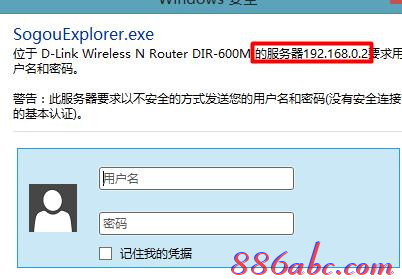
5、瀏覽器兼容問題
有些瀏覽器不能兼容D-Link路由器的設置頁面,或者是因為瀏覽器設置不正確,導致不能夠打開D-Link路由器的192.168.0.1頁面。請換一個瀏覽器試一下。
6、路由器問題
有時候路由器會出現死機等異常問題,造成無法打開192.168.0.1頁面。這時候可以把路由器斷電重啟,然后試一下看能否打開;如果還是不行,可以把D-Link路由器恢復出廠設置,然后再試一下。
看過文章“友訊路由器如何解決192.168.0.1打不開”的人還看了:
1.192.168.0.1路由器設置
2.192.168.0.1和192.168.1.1有什么區別
3.192.168.0.1打不開怎么辦
4.192.168.1.1或192.168.0.1路由器常用密碼大全
5.192.168.0.1路由器設置怎么設置
6.D-Link路由器192.168.0.1登錄頁面打不開怎么辦
7.如何破解192.168.0.1路由器用戶名密碼
8.路由器192.168.0.1進不去怎么辦
9.解決192.168+0.1+設定問題(2)
10.D-Link路由器192.168.0.1登錄頁面打不開
友訊路由器如何解決192.168.0.1打不開
小編向你推薦IP為192.128.0.1路由器怎么設置,希望你能喜歡。
把192.168.0.1輸入IE瀏覽器的地址欄回車,輸入用戶名和密碼(我的都是admin)。進去以后會彈出設置向導,如果沒有彈出也沒有關系,在左面的導航蘭里面點擊“設置向導”,右面出現向導歡迎的信息,點“下一步”,選擇“ADSL虛擬撥號(PPPoE)”,點擊下一步。輸入用戶名和密碼,是你使用ADSL撥號時使用的用戶名和密碼。最后點擊完成這樣就行了。
友訊路由器如何解決192.168.0.1打不開
192.168.0.1路由器和192.168.1.1路由器的區別。對于高級路由器使用用戶來講其實192.168.1.1和192.168.0.1只是路由器的一個管理地址,根本沒有實質性的區別。如果你高興完全可以自己手動把更改路由器地址為其中任何一個。

看到很多網友把192.168.0.1和192.168.1.1區分開來,其實大可不必。現在網上比較火的192.168.1.1故障處理教程完全適用于192.168.0.1路由器。
友訊路由器如何解決192.168.0.1打不開
本文為大家帶來192.168.0.1打不開怎么辦,一起來了解吧。
IP:192.168.0.1即是一個內網保留地址,也是許多品牌路由器設置頁面的默認地址(更多是用ip:192.168.1.1,還有其他的地址例如192.168.18.1,但基本都是路由器 192.168.*.*這樣的地址)。
哪些原因會導致192.168.0.1無法打開?按下面方法逐步排查:
1、是否輸入錯誤
輸錯了路由器地址,當然進不去路由器,輸入下面這些地址都是錯誤的:
www.192.168.0.1(不需要加上www.)
www.192.168.0.1.com(不需要加上www.,也不需要加.com)
http 192.168.0.1(應該是http://,不能只寫http)
192.168.0.0
192.168.0.0(這個IP不可訪問)
192.168.0(寒,少了一個1啊)
192.168.01(我暈,0和1之間少了一個點.)
192.168.0.0.1(為什么要多寫一個0.呢?)
http.192.168.0.1(囧,http.應該是http://)
192.168.0.11(.11應該是.1吧,多了個1)
http;//192.168.0.1(應該用冒號:而不是分號;)
192. 168. 0. 1(ip地址中不能出現空格)
192.168.0.1.(ip地址最后不能有點號.)
192。168。0。1(ip地址應該用半角英文點號“.”,不能用中文句號。或全角點號·)
http.//192.168.0.1(http.//應該寫成http://,用冒號:而不是點號.
正確的訪問方法是輸入:http://192.168.0.1(http可以省略,即直接輸入192.168.0.1即可)。不同品牌的路由器,默認的IP訪問地址也不一樣,具體訪問地址請參照說明書。
2、可以上網的設置是什么樣的?也是自動取IP的嗎?
開始-CMD,輸ipconfig/all查看取到什么IP
3、檢查下網線的水晶頭是不是壞了,或者接法不對
4、經過上幾步發現,在連接沒有問題的情況下。檢查你的IP地址,如果自動取不到IP,手動設置一個,至于如何設置電腦IP可以查看本站《路由設置之前 如何給電腦設置IP地址》教程:如果第一臺不行,那就是你DHCP和DNS服務沒有,自己手動設置一個IP地址。exp.192.168.0.55(IP地址段根據路由器地址來,假如路由器地址為:192.168.1.1,那么本機IP為:192.168.1.X,假如路由器地址為:192.168.0.1,那么本機IP為:192.168.0.X。注:X可以為2-254之間任何數字) 255.255.255.0 本地網關:192.168.0.1 DNS218.85.157.99(這是福建電信)具體DNS根據當地為標準。
以上就是www.jscdq.cn帶給大家不一樣的精彩。想要了解更多精彩的朋友可以持續關注www.jscdq.cn,我們將會為你奉上最全最新鮮的內容哦! www.jscdq.cn,因你而精彩。
友訊路由器如何解決192.168.0.1打不開
隨著家庭電腦餓增加,現在很多朋友使用路由器,但有時候路由器不是我們買的或沒有路由器說明文檔了或路由器已經用了很長時間,密碼忘記了。針對這個問題,下面www.jscdq.cn就為大家介紹一下具體的解決方法吧,歡迎大家參考和學習。
問題:
192.168.1.1進入了路由器請問用戶名和密碼是多少? 我的路由器密碼丟了,謝謝大家。
回答:
每個品牌的路由器的用戶名和密碼都是不同的!下面我幫你找的(很幸苦的!!,找自己的牌子吧!100分給我了!新年快樂!
下面的文章大家可以搜索下。最常用的用戶名與密碼,大家可以依次試試
用戶名:admin 密碼:admin
用戶名:user 密碼:password
用戶名:root 密碼:root
用戶名:guest、密碼:guest

如果之前修改過密碼怎么辦呢,不用怕我們可以讓路由器恢復到原來的密碼
如設備被改了默認的IP或者密碼,大部分都可以通過復位來恢復出廠默認值。最常用也是最有用的方法就是通電后,一直按住復位鍵(reset/default),然后通電,持續一小段時間后就可以恢復出廠默認值了(一般就是所有的等都閃了一下,說明就行了,長點時間也不要緊)。
下面文字較多,小編提示可以CTRL+F 搜索下
每個品牌的路由器的用戶名和密碼都是不同的!下面我幫你找的(很幸苦的!!,找自己的牌子吧!
最常用的用戶名與密碼大全:
用戶名:admin 密碼:admin
用戶名:user 密碼:password
用戶名:root 密碼:root
用戶名:guest、密碼:guest
艾瑪 701g
192.168.101.1/192.168.0.1
用戶名:admin 密碼:admin
用戶名:SZIM 密碼:SZIM
艾瑪701H
192.168.1.1/10.0.0.2
用戶名:admin 密碼:epicrouter
實達2110EH ROUTER
192.168.10.1
用戶名:user 密碼:password
用戶名:root 密碼:grouter
神州數碼/華碩:
用戶名:adsl 密碼:adsl1234
全向:
用戶名:root 密碼:root
普天:
用戶名:admin 密碼:dare
e-tek
用戶名:admin 密碼:12345
zyxel
用戶名:anonymous 密碼:1234
北電
用戶名:anonymous 密碼:12345
大恒
用戶名:admin 密碼:admin
大唐
用戶名:admin 密碼:1234
斯威特
用戶名:root 密碼:root
用戶名:user 密碼:user
中興
用戶名:adsl 密碼:adsl831
全向QL1680
IP地址10.0.0.2
用戶名:admin,密碼:qxcomm1680
管理員密碼:qxcommsupport。
全向QL1880
IP地址192.168.1.1
用戶名:root,密碼:root
1、全向QL1688 IP地址10.0.0.2,用戶名為admin;密碼為qxcomm1688
2、TP-LINK TD-8800在IE輸入192.168.1.1,戶名admin,密碼admin
3、合勤zyxel 642 在運行輸入telnet 192.168.1.1 密碼1234
4、Ecom ED-802EG 在IE輸入192.168.1.1,用戶名和密碼都為root
5、神州數碼6010RA,在IE輸入192.168.1.1 用戶名為ADSL,密碼為ADSL1234
6、華為SmartAX MT800的初始IP是192.168.1.1,用戶名和密碼都為ADMIN,恢復默認配置的
方法有兩種,一種是連續按MODEM背后的RESET鍵三次,另一種是在配置菜單的SAVE&REBOOT
里選擇恢復默認配置。
7、伊泰克:IP:192.168.1.1 用戶名:supervisor 密碼:12345
8、華碩IP:192.168.1.1 用戶名:adsl 密碼:adsl1234
9、阿爾卡特 192.168.1.1 一般沒有密碼
10、同維DSL699E 192.168.1.1 用戶名:ROOT 密碼:ROOT
11、大亞DB102 192.168.1.1 用戶名:admin 密碼:dare 高級設置
://192.168.1.1/doc/index1.htm
12、WST的RT1080 192.168.0.1 username:root password:root
13、WST的ART18CX 10.0.0.2 username:admin password:conexant username:user
password:password
14、實達V3.2 root root V5.4 root grouter
15、泛德 admin conexant
16、東信Ea700 192.168.1.1用戶名:空 密碼:password
17、broadmax的hsa300a 192.168.0.1 username:broadmax password:broadmax
18、長虹ch-500E 192.168.1.1 username:root password:root
19、重慶普天CP ADSL03 192.168.1.1 username:root password:root
20、臺灣突破EA110 RS232:38400 192.168.7.1 usernameSL pswSL
21、etek-td的ADSL_T07L006.0 192.168.1.1 User Name: supervisor
Password: 12345 忘記密碼的解決辦法: 使用超級終端的Xmodem方式重寫Vxworks.dlf,密
碼恢復成:12345 22、GVC的DSL-802E/R3A 10.0.0.2 username:admin
password:epicrouter username:user password:password
23、科邁易通km300A-1 192.168.1.1 username: password:password 科邁易通km300A-G
192.168.1.1 username:root password:root 科邁易通km300A-A 192.168.1.1
username:root or admin password:123456
24、sunrise的SR-DSL-AE 192.168.1.1 username:admin password:0000 sunrise的
DSL-802E_R3A 10.0.0.2 username:admin password:epicrouter username:user
password:password
25、UTStar的ut-300R 192.168.1.1 username:root or admin password:utstar 這些都是
一些ADSL設奮的出廠時的默認初始IP,用戶名和密碼,是要調試這些設奮時必須要知道的東
西。 一般調試這些設奮有三種方法,一種是最常見的WEB方法,就是在瀏覽器中填入設奮的
IP,如QX1680,就是在瀏覽器地址欄輸入10.0.0.2,出現提示欄后,輸入用戶名admin,密
碼qxcommsupport,就可以管理員設置界面了。最常見和最簡單的就是這種方法。 第二種方
法就是用TELNET的方法,telnet IP,如早期的合勤642,方法telnet 192.168.1.1,然后輸入
密碼1234,就可以進入全英文的字符界面了。 第三種方法就是用廠商自帶的配置程序來進入
配置界面,如CyberLink 6307/6309KG 它使用在隨Cybrlink 6307/6309KG帶的光盤中
DSLCom.exe, 出廠時默認值:路由IP地址 :1 92.168.1.1密碼 : stm,由于這種方法沒有
前兩種方法方便,所以現在的低端產品比較少采用了。 絕大部分產品的調試都是要先通過
產品自帶的雙絞線連接設奮后,把本機網卡的IP設置成跟該設奮同一網段,再進行配置,如
設奮被改了默認的IP或者密碼,大部分都可以通過復位來恢復出廠默認值。最常用也是最有
用的方法就是把設奮斷電后,一直按住復位鍵,然后通電,持續一小段時間后就可以恢中達
通CT-500 192.168.1.1 root/12345
26.中興adsl841默認IP:192.168.1.1,UserName:admin,Password:private
成都天逸 用戶名:admin 密碼:epicrouter
上海中達 用戶名:(隨意) 密碼:12345
ADSL MODEM初始地址及用戶名密碼大全
要調試這些設奮,要先把網卡的IP地址設置成跟這些ADSL設奮相同的網段
1、全向QL1680在IE瀏覽器的地址欄里面敲入IP地址10.0.0.2,的用戶名是admin出廠時默認
值:密碼是qxcomm1680,管理員密碼是 qxcommsupport
2、全向QL1880在IE瀏覽器的地址欄里面敲入IP地址192.168.1.1,的用戶名是root出廠時默
認值:密碼是root
3、全向QL1688在IE瀏覽器的地址欄里面敲入IP地址10.0.0.2,用戶名為admin;出廠時默認
值:密碼為qxcomm1688
4、CyberLink 6307/6309KG 它使用在隨Cyberlink6307/6309KG帶的光盤中DSLCom.exe,出
廠時默認值:路由IP地址 : 192.168.1.1密碼 : stm
5、TP-LINK TD-8800在IE輸入192.168.1.1,戶名admin,密碼admin.
6、合勤zyxel 642 在運行輸入telnet 192.168.1.1 密碼1234,一直按住機身后面的的RESET
復位鍵然后開機,保持幾十秒就可以恢復出廠默認 值。
7、Ecom ED-802EG 在IE輸入192.168.1.1,用戶名和密碼都為root
8、神州數碼6010RA,在IE輸入192.168.1.1 用戶名為ADSL,密碼為ADSL1234
9、華為SmartAX MT800的初始IP是192.168.1.1,用戶名和密碼都為ADMIN,恢復默認配置的
方法有兩種,一種是連續按MODEM背后的RESET鍵三 次,另一種是在配置菜單的SAVE&REBOOT
里選擇恢復默認配置。
伊泰克
http://192.168.1.1/
用戶名:supervisor
密碼:12345
華碩
http://192.168.1.1/
用戶名:adsl
密碼:adsl1234
阿爾卡特
http://192.168.1.1/
一般沒有密碼
同維DSL699E
http://192.168.1.1/
用戶名:ROOT
密碼:ROOT
大亞DB102
http://192.168.1.1/
用戶名:admin
密碼:dare
高級設置界面:http://192.168.1.1/doc/index1.htm
WST的RT1080
http://192.168.0.1/
username:root
password:root
WST的ART18CX
http://10.0.0.2/
username:admin
password:conexant
username:user
password :assword
全向qxcomm1688
http://192.168.1.1/
高端設置密碼是:qxcommsuport
全向qxcomm1680
http://192.168.1.1/
登陸ADSL的密碼是:qxcomm1680
實達
V3.2 root
root
V5.4 root
grouter
泛德
admin
conexant
東信Ea700
http://192.168.1.1/
用戶名:空
密碼:password
broadmax的hsa300a
http://192.168.0.1/
username:broadmax
password:broadmax
長虹ch-500E
http://192.168.1.1/
username:root
password:root
重慶普天CP ADSL03
http://192.168.1.1/
username:root
password:root
臺灣突破EA110
RS232:38400
http://192.168.7.1/
username SL
psw SL
etek-td的ADSL_T07L006.0
http://192.168.1.1/
User Name: supervisor
Password: 12345
忘記密碼的解決辦法:
使用超級終端的Xmodem方式重寫Vxworks.dlf,密碼恢復成:12345
GVC的DSL-802E/R3A
http://10.0.0.2/
username:admin
password:epicrouter
username:user
password assword
科邁易通km300A-1
http://192.168.1.1/
username:
password assword
科邁易通km300A-G
http://192.168.1.1/
username:root
password:root
科邁易通km300A-A
http://192.168.1.1/
username:root or admin
password:123456
sunrise的SR-DSL-AE
http://192.168.1.1/
username:admin
password:0000
sunrise的DSL-802E_R3A
http://10.0.0.2/
username:admin
password:epicrouter
username:user
password assword
UTStar的ut-300R
http://192.168.1.1/
username:root or admin
password:utstar
磊科
用戶名:guest、密碼:guest
這些都是一些ADSL設奮的出廠時的默認初始IP,用戶名和密碼,是要調試這些設奮時必須要知道的東西
一般調試這些設奮有三種方法,一種是最常見的WEB方法,就是在瀏覽器中填入設奮的IP,如QX1680,就是在 瀏覽器地址欄輸入10.0.0.2,出現提示欄后,輸入用戶名admin,密碼qxcommsupport,就可以管理員設置界面了。最常見和最簡單的就是這種方法。
第二種方法就是用TELNET的方法,telnet IP,如早期的合勤642,方法telnet
192.168.1.1,然后輸入密碼1234,就可以進入全英文的字符界面了。
第三種方法就是用廠商自帶的配置程序來進入配置界面,如CyberLink 6307/6309KG
它使用在隨Cybrlink 6307/6309KG帶的光盤中DSLCom.exe,
出廠時默認值:路由IP地址 :1 92.168.1.1密碼 :
stm,由于這種方法沒有前兩種方法方便,所以現在的低端產品比較少采用了。
友訊路由器如何解決192.168.0.1打不開
許多人買回來路由器,但是卻不知道如何安裝設置,怎么辦?沒關系,www.jscdq.cn在這里給大家帶來192.168.0.1路由器設置的方法,希望能幫到大家
路由器設置一共需要三個步驟:1、設備連接。2、ip地址設置。3、上網帳號及其它參數設置。設備連接:D-Link路由上一共有5個網線接口,4個是LAN接口,還有一個WAN/Internet接口。另外還要注意192.168.0.1路由器設置密碼的問題。
第一步:設備連接
D-Link路由上一共有5個網線接口,4個是LAN接口,用來連接電腦的,4個LAN接口的任意一個都可以。還有一個WAN/Internet接口,用來連接modem或者小區寬帶的接口。
PS:注意一定要把連接電腦的那根網線插在LAN接口上面,否則無法打開192.168.0.1登陸頁面,很多用戶在這一步出錯。
第二步:IP地址設置
必須要把電腦的ip地址配置在192.168.0.2-192.168.0.254這個范圍內的一個地址,否則無法正常配置192.168.0.1路由器。不同的電腦系統在操作上略有不同,下面將分別介紹XP、Win 7和Win 8系統下ip地址的設置方法。

第三步:Windows XP電腦ip地址設置
步驟1、鼠標右擊“網上鄰居”–>選擇“屬性”打開“本地連接”。
步驟2、鼠標右擊“本地連接”–>選擇“屬性”。
步驟3、點擊“Internet協議(TCP/IP)”–>點擊“屬性”。
步驟4、選擇“自動獲得ip地址”和“自動獲得DNS服務器地址”–>點擊“確定”。
第三步:Windows 7電腦ip地址設置
步驟1、右擊桌面或者開始程序中的“網絡”–>選擇“屬性”–>點擊“更改適配器設置”打開“本地連接”。
步驟2、點擊“更改適配器設置”。
步驟3、鼠標右擊“本地連接”–>選擇“屬性”。
步驟4、選擇“Internet協議版本4(TCP/IPv4)”–>點擊“屬性”。
步驟5、選擇“自動獲得ip地址”和“自動獲得DNS服務器地址”–>點擊“確定”。

第三步:Windows 8電腦ip地址設置
步驟1、同時安裝鍵盤上面的Windows(鍵盤左下角ctrl和alt中間那個鍵)+R兩個按鍵,打開運行程序界面,–>輸入“ncpa.cpl”–>點擊“確定”,打開“以太網”配置界面。
步驟2、鼠標右擊“以太網”–>選擇“屬性”—>選擇“Internet協議版本4(TCP/IPv4)”–>點擊“屬性”(或者雙擊“Internet協議版本4(TCP/IPv4)”)。
步驟3、勾選”自動獲得ip地址”和“自動獲得DNS服務器地址”選項–>點擊”確定”。
第四步:上網帳號及其它參數設置
步驟1、在瀏覽器里棉輸入192.168.0.1,然后按下回車鍵,打開192.168.0.1的登陸頁面。
步驟2、輸入默認的管理帳號:admin,密碼:admin(或者是空密碼)。
步驟3、點擊左側的“設置向導”。
步驟4、點擊“下一步”進行步驟1的設置 。
步驟5、先輸入一次“舊密碼”—>“新密碼”—>“確認新密碼”—>“下一步”。
步驟6、“選擇時區”,一般選擇北京時間—>“下一步”。
步驟7、選擇“pppoe”—>“下一步”。
步驟8、輸入寬帶運營商提供給你的上網帳號和密碼,然后點擊“下一步”。
步驟9、設置無線Wi-Fi:填寫“無線網絡ID”(也就是wi-fi的名稱)—>“WEP安全方式”建議選擇WPA或者WPA2—>填寫“密碼”(wi-fi連接的驗證密碼)—>點擊“下一步”。
步驟10、點擊“重新激活”是剛才的設置生效。
通過以上詳細步驟,就可以解決192.168.0.1路由器怎么設置這個問題,關于設置中的各種問題,文中已經詳細給出,請網友仔細閱讀進行設置。另外還要注意密碼的設置。
友訊路由器如何解決192.168.0.1打不開
本文介紹了D-Link路由器的192.168.0.1登錄頁面打不開的解決辦法,引起無法打開D-Link無線路由器的192.168.0.1登錄頁面的原因有很多種,不錯常見的還是由于用戶的粗心大意所致;本文以D-Link DIR 600M無線路由器為例,來分析打不開192.168.0.1登錄頁面打不開的原因和解決辦法。
1、網線有問題
網線在制作的時候,如果線序排列錯誤,將無法正常傳輸數據;一般是新買的網線容易出現這種問題,這時候請換一根網線連接電腦和路由器,試一下能否打開。之前可以正常使用的網線,則不會出現這類問題。
2、設備連接問題
用一根網線連接D-Link DIR 600M無線路由器與電腦時,網線應該插在D-Link路由器的4個LAN接口中的任意一個接口,網線的另一頭與電腦相連。
常見錯誤:經常有用戶把網線插在了D-Link路由器的Internet接口(又叫做WAN口),網線的另一頭與電腦連接,結果打不開192.168.0.1登錄頁面。
3、電腦IP配置不正確
如果電腦的IP地址不在192.168.0.2-192.168.0.254這個范圍之間,那么將無法打開D-Link路由器的登錄界面。
解決辦法:給電腦配置正確的IP地址,一般配置為動態IP地址(自動獲取)就可以了,這樣電腦可以通過DHCP服務,從D-Link路由器上獲取到正確的IP地址,不容易出現錯誤。配置方法請參考文章:電腦動態IP地址的設置方法。
4、更改了登錄地址
D-Link路由器的192.168.0.1登錄頁面打不開,還有一種可能,就是用戶之前更改了登錄地址,即192.168.0.1已經不是正確的登錄地址了。
解決辦法:檢查D-Link路由器的登錄界面地址是不是192.168.0.1,檢查的方法是查看電腦上的默認網關地址,因為默認網關地址=D-Link路由器的登錄界面地址。
查看電腦默認網關的方法:同時按下鍵盤上面的“Win”+“R”組合鍵打開運行程序——>在運行程序框中輸入“cmd”并回車——>在cmd命令提示符界面輸入“ipconfig /all”名稱,并按下回車,在結果中找到:默認網關(Default Gateway),查看后面的值。
默認網關是192.168.0.2,意味著我們要在瀏覽器中輸入192.168.0.2,才能夠登錄到D-Link路由器的管理界面了。
友訊路由器如何解決192.168.0.1打不開
要是有個好網管,能對網絡做出合理規化還好,但如果出租屋房東舍不得花錢買好路由器,自已又不會管網絡,那就麻煩了,任由這個出租屋的網絡亂成一團。最后就只能自已出馬解決問題。你想問怎么解決?很簡單,破解路由器的管理員用戶名密碼,拿到路由器的管理權限,把那些不聽話的全踢出去。或是做限速限連接數限制。再者,對局域網內的所有電腦MAC地址與路由器進行雙向綁定,也能避免ARP類型的內網攻擊。
一、在網上鄰居里可以看到網關地址 現在問題出來了,一是怎么知道路由器的IP地址是多少,二是怎么才能弄到路由器的管理員帳號密碼?想要弄到路由器的IP地址那很簡單,打開“網上鄰居”屬性,查看“本地連接”的狀態。在“支持”標簽里,就會顯示“默認網關”,這個就是我們本地路由器的地址了。
二、通過DOS命令也可以達到同樣效果 當然,如果你會一點點DOS命令,那更簡單,在“開始”--“運行”對話框里輸入“cmd”打開命令方式,再輸入“ipconfig/all”就會得到本地網關地址。
三、還需要知道路由器的用戶名與密碼 好吧,既然已經得到本地路由器的IP地址,接下來就是要通過IE瀏覽器打開這個地址,看看能不能進入路由器的管理界面。 一般情況下是沒有人更改路由器的初始端口,而且入門級路由器也沒有這個功能,那輸入網關地址192.168.0.1就可以進入它的WEB管理界面。但稍有經驗的管理員為了安全考慮,會將默認的端口修改為其他的端口,這樣我們就無法通過80端口進行登錄了。不過不用著急,我們可以借助端口掃描工具找出路由器管理界面的登錄地址。
四、如果路由器端口變更我們還要查找它的新端口 例如我就是用的這個小巧的端口掃瞄器ScanPort來掃瞄路由器所有的開放端口,在“開始”和“停止”處都填上路由器的IP地址192.168.0.1。將掃描端口設置為1-65350。設置完成后點擊“開始”按鈕,不一會就可以找到路由器的管理界面的登錄端口。要測試端口是否正確,我們可以在IE地址欄中輸入“http://192.168.1.1:端口號”進行查看,如果端口正確,將會出現路由器的登錄界面。
好吧,已經拿到WEB管理地址了,剩下的就是如何去破解管理員的用戶名和密碼,要是運氣好,管理員帳號密碼還是出廠值那就爽呆了,直接試下幾個常用初始帳號密碼。例如:“admin、admin";"rootroot";"useruser";“adminpassword”...大家可以一個個試。但如果是管理員用戶名和密碼已經修改過了,那就要麻煩點了。

五、借助電腦、窮舉法和字典文件,我們可一個個的去試密碼 遇到這種情況,我們就要借助“網頁密碼破解工具”“WebCrack”來幫忙。簡單點說,像這類網頁密碼破解就是應用窮舉法,從配套的字典文件讀取預設好的密碼一個個去試,這個靠的就是電腦的速度和耐性。密碼短簡單的也許只要幾分鐘,密碼要是太長太復雜也許就是幾天幾年
試出密碼只是時間問題
下載WebCrack并安裝。運行后首先點擊“用戶名文件”處的瀏覽按鈕,創建文件。然后我們再去找些配套的字典文件,字典里是用轉用軟件生的各種不同的用戶名和密碼供軟件一對對去匹配,例如admin、123456等常見的用戶名,當然字典里面的數據越多,破解的概率就越大,密碼輸入格式為一行一個。回到WebCrack界面中,勾尋使用用戶名字典”選項,并瀏覽選中剛才創建的文本文檔。接著在“URL”中填入路由器的登錄地址,設置完畢后,我們點擊“開始”按鈕進行探測。
六、找到真正的密碼就可以控制路由器了 探測結束后,我們可以點擊“結果”按鈕,然后切換到“發現密碼”標簽處查看檢測結果。這個時候路由器就被我們接管,接下來你就可以為所欲為啦,但也不要太過份,小心別人撥網線喲!!
讓網卡MAC地址綁定可以有效的避免ARP中間人的干擾 既然路由器的管理權限到手,我們就可以把網卡MAC地址與IP地址一一綁定,再配上電腦端防火墻的設置,基本上就可以避免內網的攻擊了。如果有需要,還可以把路由器上的限速限連接數功能打開。
對于亂下載的,可以打開路由器的限速功能 在局域網中,誰掌握了路由器的控制權,誰就掌握了話語權,因為我們不僅可以在路由器中設置端口隱射享受到外網的權限,還能給局域網中用ARP軟件搗亂的用戶一些教訓。可以限速,可以限流,還有其它更多的好處,讓大家慢慢發揮吧。
友訊路由器如何解決192.168.0.1打不開
路由器192.168.0.1進不去怎么辦?這個問題想必是大家經常提起的吧,下面www.jscdq.cn就為大家整理了4種常見故障及對應的解決方法,歡迎大家參考和學習。
故障1:本地連接顯示已連接,或者顯示本地連接受限制但無法登錄?
解決方法:
(1)、將電腦本地連接設為自動獲取IP。電腦IP地址設置
(2)、手動設置本地連接IP地址為:192.168.0.X( 1
(3)、在路由器通電的情況下長按路由器面板上的Reset按鈕10秒左右將路由器恢復至出廠設置,嘗試重新登錄。
故障2:輸入原始密碼admin 確定后界面無反應?
解決方法:
(1)、確認輸入的密碼正確,且已經區分大小寫,如無更改,路由器默認登錄密碼為小寫 admin 。
(2)、在路由器通電的情況下長按路由器面板上的Reset按鈕10秒左右將路由器恢復至出廠設置,嘗試重新登錄。
(3)、清理電腦IE緩存后,嘗試重新登錄。具體操作方法 :


故障3:登陸路由器管理界面顯示“脫機工作”。
解決方法:
取消電腦脫機工作,操作方法:在瀏覽器菜單欄點擊“文件”去掉脫機工作前面的勾。
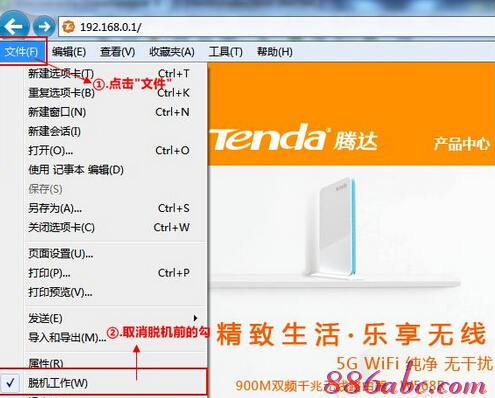
故障4:登陸路由器管理界面時顯示“拔號連接”.
解決方法:取消撥號連接,然后嘗試重新登錄,操作方法如下:

友訊路由器如何解決192.168.0.1打不開
第三步:Windows 7電腦ip地址設置
步驟1、右擊桌面或者開始程序中的“網絡”–>選擇“屬性”–>點擊“更改適配器設置”打開“本地連接”。
步驟2、點擊“更改適配器設置”。
步驟3、鼠標右擊“本地連接”–>選擇“屬性”。
步驟4、選擇“Internet協議版本4(TCP/IPv4)”–>點擊“屬性”。
步驟5、選擇“自動獲得ip地址”和“自動獲得DNS服務器地址”–>點擊“確定”。
第三步:Windows 8電腦ip地址設置
步驟1、同時安裝鍵盤上面的Windows(鍵盤左下角ctrl和alt中間那個鍵)+R兩個按鍵,打開運行程序界面,–>輸入“ncpa.cpl”–>點擊“確定”,打開“以太網”配置界面。
步驟2、鼠標右擊“以太網”–>選擇“屬性”—>選擇“Internet協議版本4(TCP/IPv4)”–>點擊“屬性”(或者雙擊“Internet協議版本4(TCP/IPv4)”)。
步驟3、勾選”自動獲得ip地址”和“自動獲得DNS服務器地址”選項–>點擊”確定”。
第四步:上網帳號及其它參數設置
步驟1、在瀏覽器里棉輸入192.168.0.1,然后按下回車鍵,打開192.168.0.1的登陸頁面。
步驟2、輸入默認的管理帳號:admin,密碼:admin(或者是空密碼)。
步驟3、點擊左側的“設置向導”。
步驟4、點擊“下一步”進行步驟1的設置 。
步驟5、先輸入一次“舊密碼”—>“新密碼”—>“確認新密碼”—>“下一步”。
步驟6、“選擇時區”,一般選擇北京時間—>“下一步”。
步驟7、選擇“pppoe”—>“下一步”。
步驟8、輸入寬帶運營商提供給你的上網帳號和密碼,然后點擊“下一步”。
步驟9、設置無線Wi-Fi:填寫“無線網絡ID”(也就是wi-fi的名稱)—>“WEP安全方式”建議選擇WPA或者WPA2—>填寫“密碼”(wi-fi連接的驗證密碼)—>點擊“下一步”。
步驟10、點擊“重新激活”是剛才的設置生效。
友訊路由器如何解決192.168.0.1打不開
D-Link路由器192.168.0.1登錄頁面打不開,有以下幾種可能。
1、網線有問題
網線在制作的時候,如果線序排列錯誤,將無法正常傳輸數據;一般是新買的網線容易出現這種問題,這時候請換一根網線連接電腦和路由器,試一下能否打開。之前可以正常使用的網線,則不會出現這類問題。
2、設備連接問題
用一根網線連接D-Link DIR 600M無線路由器與電腦時,網線應該插在D-Link路由器的4個LAN接口中的任意一個接口,網線的另一頭與電腦相連。
常見錯誤:經常有用戶把網線插在了D-Link路由器的Internet接口(又叫做WAN口),網線的另一頭與電腦連接,結果打不開192.168.0.1登錄頁面。
3、電腦IP配置不正確
如果電腦的IP地址不在192.168.0.2-192.168.0.254這個范圍之間,那么將無法打開D-Link路由器的登錄界面。
解決辦法:給電腦配置正確的IP地址,一般配置為動態IP地址(自動獲取)就可以了,這樣電腦可以通過DHCP服務,從D-Link路由器上獲取到正確的IP地址,不容易出現錯誤。配置方法請參考文章:電腦動態IP地址的設置方法。
4、更改了登錄地址
D-Link路由器的192.168.0.1登錄頁面打不開,還有一種可能,就是用戶之前更改了登錄地址,即192.168.0.1已經不是正確的登錄地址了。
解決辦法:檢查D-Link路由器的登錄界面地址是不是192.168.0.1,檢查的方法是查看電腦上的默認網關地址,因為默認網關地址=D-Link路由器的登錄界面地址。
查看電腦默認網關的方法:同時按下鍵盤上面的“Win”+“R”組合鍵打開運行程序——>在運行程序框中輸入“cmd”并回車——>在cmd命令提示符界面輸入“ipconfig /all”名稱,并按下回車,在結果中找到:默認網關(Default Gateway),查看后面的值。
默認網關是192.168.0.2,意味著我們要在瀏覽器中輸入192.168.0.2,才能夠登錄到D-Link路由器的管理界面了。

